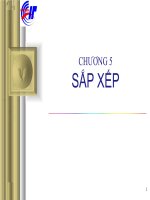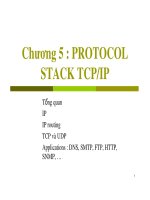Tài liệu Chương 5: Nâng cao kỹ năng trong tách khuôn mẫu doc
Bạn đang xem bản rút gọn của tài liệu. Xem và tải ngay bản đầy đủ của tài liệu tại đây (803.17 KB, 17 trang )
Kỹ s$ CAD/CAM Chuyên thiết kế chế tạo gia công khuôn mẫu
ch"ơng5 : nâng cao kỹ năng trong tách khuôn mẫu
1.do ng"ời dùng vẽ tự tạo mặt phân khuôn tuỳ
theo ý của mình .
Cách này là một trong những cách vạn năng rất hay đ-ợc sử
dụng trong Proe để tách khuôn dạng vật thể phức tạp.
Ta tin hành vẽ mặt phần khuôn bằng những lệnh Surface
thông th$ờng trong Proe .Chủ yếu dùng những lệnh cơ bản sau
đây.
Extrude tool
Fill.
Sweep.
Revolve tool.
vv
Ta cũng có thể dùng bề mặt Copy khai triển trực tiếp extend
để tạo mặt phân khuôn .
1.1 vẽ mặt phân khuôn .
1.1.1 lệnh Fill
File New
Vào môi tr$ờng tách khuôn đặt tên bản vẽ "bat".
Chèn sản phẩm vào trong môi tr$ờng tách khuôn kích Biểu
t$ợng dẫn đến đ$ờng dẫn File chứa bản vẽ kết thúc chèn
khối hình.
Tiến hành vẽ phôi bao.
tài liệu học thiết kế và thực hành trong Pro engineer 2.0
Kỹ s$ CAD/CAM Chuyên thiết kế chế tạo gia công khuôn mẫu
kích Mold model Create workpiece Manual đặt
tên phôi vào hộp thoại .Sau đó kích dấu kiểm vào
Ok Protruction Done
Lúc này ta tiến hành vẽ phôi nh$ trong lệnh Extrude thông th$ờng
.Mặt phẳng phác thảo là mặt Front chỉnh kích th$ớc nh$ hình minh
hoạ d$ới đây.
sau đó kích tiến hành thoát khỏi môi tr$ờng phác thảo
.Nhập vào chiều cao 150 và cho tràn theo hai h$ớng.
tài liệu học thiết kế và thực hành trong Pro engineer 2.0
Kỹ s$ CAD/CAM Chuyên thiết kế chế tạo gia công khuôn mẫu
Ta lúc này tạo mặt fân khuôn bằng (lệnh Fill)
Kích Edit Fill chọn mặt phẳng Top làm mặt phẳng phác
thảo .Vào trong môi tr$ờng phác thảo , ta tiến hành cách dùng
công cụ Copy cạnh đ$ợc nh$ hình minh hoạ d$ới đây.
tài liệu học thiết kế và thực hành trong Pro engineer 2.0
Kỹ s$ CAD/CAM Chuyên thiết kế chế tạo gia công khuôn mẫu
Done để thoát khỏi môi tr$ờng phác thảo . Accep value
để hoàn thành .
Trên cây th$ mục xuất hiện thêm bề mặt Fill.
lúc này ta dùng ngay bề mặt Fill này làm bề mặt
tách khuôn .Đặt tên chày và cối
Mở bản Coi.prt ta đ$ợc nh$ hình minh hoạ d$ới đây.
1.1.2 Lệnh Sweep
Xoá lệnh Fill trong bản vẽ Ví dụ trên chỉ để còn lại Phoi và
sản phẩm cần tách khuôn .
tài liệu học thiết kế và thực hành trong Pro engineer 2.0
Kỹ s$ CAD/CAM Chuyên thiết kế chế tạo gia công khuôn mẫu
Kích Insert Sweep Surface Select Traj Xuất hiện
hộp thoại manu manager Nhấn CTRl chọn nh$ hình minh hoạ
d$ới đây.
Done Okay vào trong môi tr$ờng phác thảo ta tiến hành vẽ
cung tròn nh$ hình minh hoạ d$ới đây.
tài liệu học thiết kế và thực hành trong Pro engineer 2.0
Kỹ s$ CAD/CAM Chuyên thiết kế chế tạo gia công khuôn mẫu
Done thoát khỏi môi tr$ờng phác thảo Ok
ta đ$ợc mặt phân khuôn nh$ sau.
Tiến hành chọn mặt Sweep vừa tạo ta đ$ợc khuôn coi.prt
nh$ hình d$ới đây.
tài liệu học thiết kế và thực hành trong Pro engin
eer 2.0
Kỹ s$ CAD/CAM Chuyên thiết kế chế tạo gia công khuôn mẫu
Ta thấy mặt phân khuôn cong theo mặt Sweep ta đã vẽ
.Trong tr$ờng hợp này tôi vẽ cung tròn chỉ có tính chất minh hoạ
trong thực tế làm mặt phân khuôn này rất khó cho gia công , nên
vẽ đ$ờng thẳng line cho Section , các bạn tự vẽ rèn luyện thêm
nhé.
1.1.3 Lệnh Revolve và lệnh Extrude , lệnh Variable Section
Sweep để tạo mặt phân khuôn các bạn tự luyện tập .
1.2 Tự tạo mặt phân khuôn bằng cách Copy mặt sản phẩm sau
đó ta kéo dài mặt đó giao với phôi .
Để copy mặt sản phẩm ở đây ta có hai khái niệm chọn
Copy mặt cơ sơ bên cối
or Copy mặt cơ sơ bên chầy.
Tuỳ từng tr$ờng hợp mặt bên nào đơn giản thì ta copy
Tiến hành ẩn Phôi để Copy bề mặt cho dễ nhìn .
trong tr$ờng hợp này tôi dùng cách Copy bên chày vì chỉ việc chọn
2 bề mặt .
Tiến hành lệnh Copy mặt , đã giới thiệu chi tiết trong phần
tr$ớc đây tôi chỉ định h$ớng thôi .
tài liệu học thiết kế và thực hành trong Pro engineer 2.0
Kỹ s$ CAD/CAM Chuyên thiết kế chế tạo gia công khuôn mẫu
Accep value để hoàn thành
Trên cây th$ mục có thêm bề mặt Copy .Lúc này ta tiền
hành kéo cạnh của bề mặt này giao với phôi bằng cách chọn cạnh
đó cho hiện sáng
Kích Edit Extend kích biểu t$ợng cho cạnh đó kéo dài
tới sau đó chọn bề mặt phôi đối diện
tài liệu học thiết kế và thực hành trong Pro engineer 2.0
Kü s$ CAD/CAM Chuyªn thiÕt kÕ chÕ t¹o gia c«ng khu«n mÉu
→ Accep value
T$¬ng Tù víi c¹nh kia còng vËy.
tµi liÖu häc thiÕt kÕ vµ thùc
hµnh trong Pro engineer 2.0
Kỹ s$ CAD/CAM Chuyên thiết kế chế tạo gia công khuôn mẫu
Ta lại chọn một cạnh nh$ hình minh hoạ d$ới đây
Kích Edit Extend kích biểu t$ợng cho cạnh đó kéo dài
tới sau đó chọn bề mặt phôi đối diện
Accep value .
T$ơng t$ ta làm với cạnh còn lại đ$ợc măt phân khuôn nh$
hình d$ới đây.
tài liệu học thiết kế và thực hành trong Pro engineer 2.0
Kỹ s$ CAD/CAM Chuyên thiết kế chế tạo gia công khuôn mẫu
Sau đó ta chọn bề mặt này làm bề mặt tách khuôn đ$ợc sản
phẩm cuối cùng nh$ sau
2.Tạo mặt phân khuôn tự động
Tôi h-ớng vào hai cách
dùng tạo mặt dang Shadow
dùng tạo mặt dang Skirt.
tài liệu học thiết kế và thực hành trong Pro engineer 2.0
Kỹ s$ CAD/CAM Chuyên thiết kế chế tạo gia công khuôn mẫu
2.1 Tạo mặt phân khuôn Shadow
Trở lại ví dụ trên ta xoá mặt phân khuôn , chày cối đi chỉ để
còn lại trên cây th$ mục
Trên Menu manager kích thực đơn thả xuống Parting Surf
Create xuất hiện hộp thoại ok
Add chọn Shadow Done thấy xuất hiện hộp thoại Shadow
Surface ta phải định nghĩa lại Direction
trong hộp thoại này bằng cách kích vào đó cho hiện sáng
Define .Lúc này xuất hiện hộp thoại mới yêu cầu ta chọn một mặt
phẳng để tạo ra vectơ pháp tuyến h$ớng nhìn.Ta tiến
hành chọn mặt phẳng đáy phôi nh$ hình minh hoạ d$ới đây.
tài liệu học thiết kế và thực hành trong Pro engineer 2.0
Kỹ s$ CAD/CAM Chuyên thiết kế chế tạo gia công khuôn mẫu
Okay ta có thể nhìn tr$ớc mặt phân khuôn kích Preview
Ok ta đã hoàn thành đ$ợc mặt phân khuôn dạng tự động lúc
này ta tiến hành chọn mặt vừa tạo này làm mặt tách khuôn
2.2 Tạo mặt phân khuôn Skirt
Ta lại xoá bề mặt Shadow vừa tạo trên để làm ví dụ tạo mặt
phần khuôn dạng Skirt d$ới đây.
tài liệu h
ọc thiết kế và thực hành trong Pro engineer 2.0
Kỹ s$ CAD/CAM Chuyên thiết kế chế tạo gia công khuôn mẫu
L$u ý : để tạo mặt Skirt ta phải tiến hành tạo đ$ợc đ$ờng
Parting line tr$ớc .
2.2.1 khởi tạo đ_ờng Parting line .
Kích Insert Silhuoette curve xuất hiện hộp thoại
Ta chọn Direction Define để chỉnh lại h$ớng nhìn của
vevtơ pháp tuyến tiến hành chọn mặt phẳng đáy nh$ hình minh
hoạ
tài liệu học thiết kế và thực hành trong Pro engineer 2.0
Kỹ s$ CAD/CAM Chuyên thiết kế chế tạo gia công khuôn mẫu
Okay . Ok ta đã hoàn thành xong đ$ờng Parting line
2.2.2 khởi tạo mặt Skirt.
Trên Menu manager kích thực đơn thả xuống Parting Surf
Create xuất hiện hộp thoại ok
Add chọn Skirt Done thấy xuất hiện hộp thoại Skirt
và hộp thoại con , hộp thoại con này đang
yêu cầu ta chọn đ$ờng cong Parting line đã tạo tr$ớc đó .Ta đ$a
trỏ chuột vào nhấp chọn chuột trái vào đ$ờng cong Parting line.
tài liệu học thiết kế và thực hành trong Pro engineer 2.0
Kỹ s$ CAD/CAM Chuyên thiết kế chế tạo gia công khuôn mẫu
Done Outer (tạo bề mặt phân khuôn ra bên ngoài)
L$u ý : nếu sản phẩm có lỗ thủng ta tiến hành chọn inner để bịt kín
lỗ thủng này lại .
Sau đó ta chỉnh lại h$ớng nhìn vec tơ pháp tuyến cũng chọn
mặt đáy (chọn Direction Define ) Ok ta cũng đ$ợc mặt phân
khuôn dạng Skirt
tài liệu học thiết kế và thực hành trong Pro engineer 2.0
Kỹ s$ CAD/CAM Chuyên thiết kế chế tạo gia công khuôn mẫu
Sau đó các bạn tiến hành chọn bề mặt này tách khuôn nh$
thông th$ờng .
Hànội ngày 5 tháng 6 năm 2007
tài liệu học thiết kế và thực hành trong Pro engineer 2.0